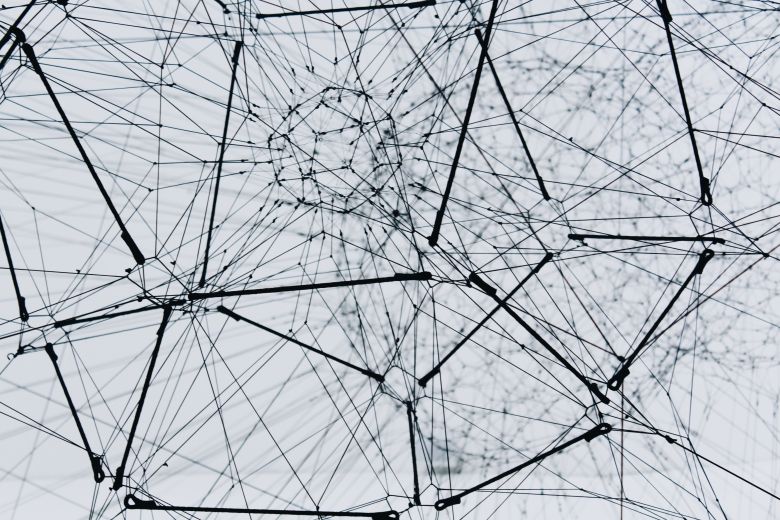Menghubungkan PC atau Perangkat Komputer dari Android dengan Kabel data maupun tethering untuk berbagi data Internet pasti sudah umum anda lakukan. Namun pada saat Ingin melakukan share internet dari PC ke Android apakah Anda sudah pernah mencobanya?
Dalam kondisi tertentu pengguna android bisa saja kehabisan kuota internet, atau juga ada Android Reverse Tethering merupakan software yang dapat Anda gunakan untuk membagi koneksi Internet dari PC ke Android. berikut langkah-langkahnya :
Jika Anda memiliki akses wifi, bisa bisa juga menggunakan wifi bawaan PC dan dapat langsung berbagi layaknya hotspot pada umumnya. Namun jika tidak menggunakan wifi maka cara lainnya bisa melakukan yakni sambungan data internet melalui koneksi kabel data yang tertancap di PC dan HP android.
Jika PC sudah terhubung ke internet, baik itu via Modem atau menggunakan kabel RJ45 maka Anda dapat share koneksi internet android melalui kabel data USB. Namun perlu diingat bahwa sebaiknya sistem operasi yan minimal yang digunakan adalah windows 7, 8 ke atas.
Sementara di android sendiri sebenarnya sudah ada USB internet yang dapat dimanfaatkan agar komputer bisa sharing internet ke ponsel android dengan mudah. Silahkan simak cara share koneksi internet dari PC ke Android di bawah in!
1. Share koneksi Internet dari PC ke Android pada Sistem Operasi Windows 7
- Pertama, buka menu Control Panel pada PC/Laptop Anda.
- Setelah itu klik opsi Network and Internet yang tersedia.
- Klik Network and Sharing Center.
- Lalu klik tulisan Set Up a New Connection yang muncul pada layar PC Anda dan klik “Ad Hoc’’.
- Ubah nama koneksinya sesuai dengan keinginan Anda.
- Kemudian, cek HP Android Anda apakah sudah ada nama koneksi yang sama dengan layar PC atau belum.
- Jika sudah tertera, maka Internet siap untuk digunakan.
2. Share koneksi Internet dari PC ke Android lewat Kabel USB
- Langkah pertama, siapkan kabel USB yang masih bisa digunakan dan tidak bermasalah.
- Lalu sambungkan Android dengan PC melalui kabel USB tersebut.
- Di HP Android Anda, buka Pengaturan lalu menu Wireless & Network dan Temukan opsi USB Tethering.
- Pada PC atau Laptop Anda, buka menu Control panel lalu klik opsi Network & Sharing.
- Selanjutnya, klik Change Adapter Setting.
- Klik kanan, maka Network akan muncul setelah aktivasi USB Tethering.
- Kemudian Klik Properties.
- Buka opsi Sharing Tab, lalu Checklist tulisan Allow Other Network Users to Connect.
- Setelah di checklist nantinya akan muncul pilihan adapter mana yang ingin Anda Share.
- Jika sudah, Anda bisa menghubungkan koneksi internet dari PC yang sudah ada dalam layar Android Anda.
- Maka internet pun telah siap digunakan
3. Share Koneksi Internet Android melalui Reverse Tethering
- Sebelumnya Anda harus memastikan bahwa HP Android sudah root.
- Kemudian ceklist USB Debugging di HP Android Anda
- Selanjutnya install Reverse Tethering di PC atau Laptop
- Lalu sambungkan Android dengan kabel USB dan pastikan jika USB Anda sudah terinstall di PC.
- Di dalam folder Reverse Tethering terdapat AndroidTool.exe yang bisa dijalankan.
- Klik opsi Refresh, maka akan muncul ID Device. Lalu klik Connect.
- Klik Izinkan akses root aplikasi tersebut pada HP Android Anda.
Maka koneksi internet yang dibagi sudah bisa digunakan.